
时间:2020-10-08 13:18:01 来源:www.win10xitong.com 作者:win10
小编在电脑维修店碰到一位用户抱着他的电脑去维修,他的操作系统遇到了win10重新启动一直转图文教程的问题,win10重新启动一直转图文教程这样的情况还真的把很多电脑高手都为难住了,要是你同样也被win10重新启动一直转图文教程的问题所困扰,我们不妨试试这个方法:1、我们应该先重启三次,进入恢复页面,点击查看高级修复选项。2、接着我们点击疑难解答,选择高级选项,选择启动设置里的重启选项就轻而易举的解决好了。下面就由小编给大家带来win10重新启动一直转图文教程的解决办法。
1、我们应该先重启三次,进入恢复页面,点击查看高级修复选项。
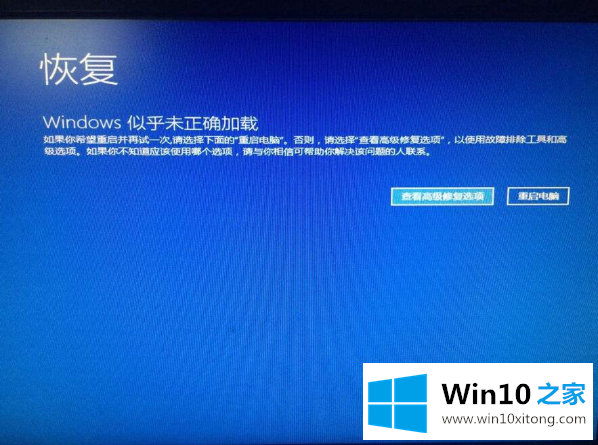
2、接着我们点击疑难解答,选择高级选项,选择启动设置里的重启选项。
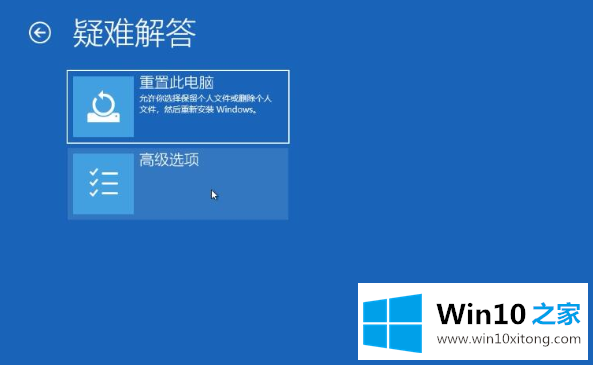

3、接着我们按下F4选择启用安全模式。
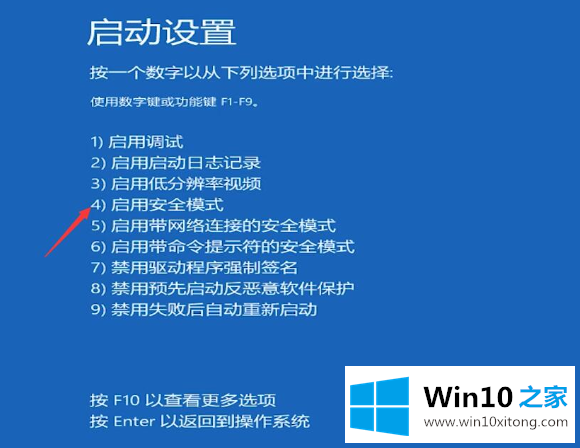
4、接着我们进入安全模式之后,我们呼出运行框,输入命令:msconfig
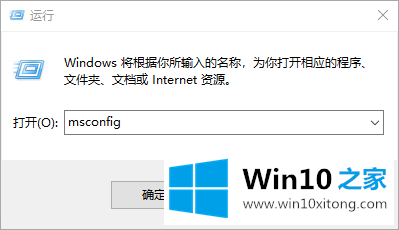
5、接着我们在常规选项下,取消勾选加载启动项。
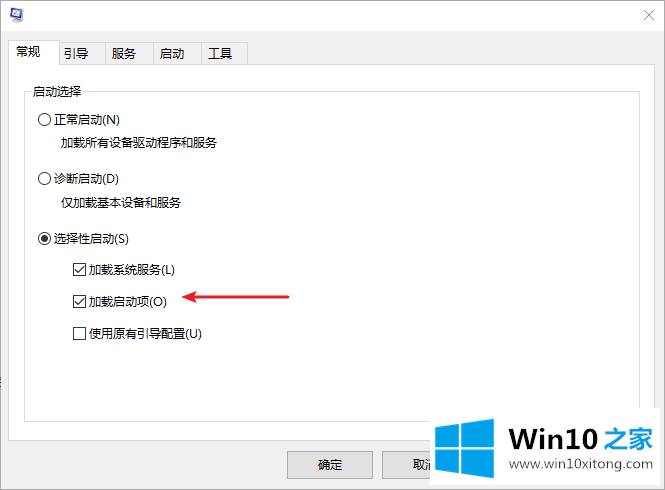
6、接着我们切换到服务选项,勾选隐藏所有Microsoft服务,点击全部禁用按钮即可。
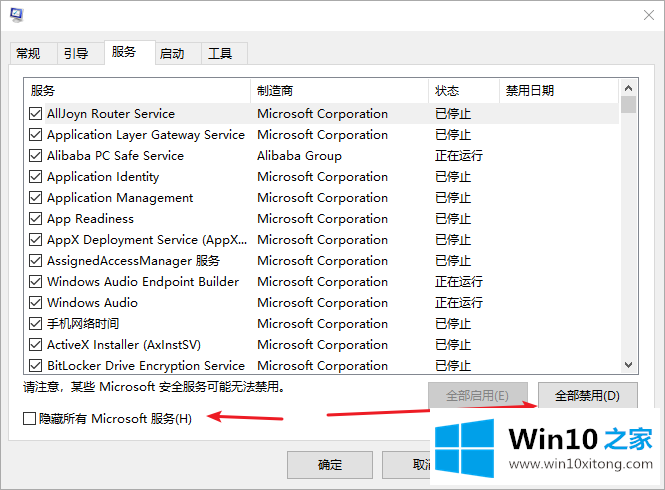
以上就是小编带来的win10重新启动一直转图文教程的全部内容,供大家伙参考收藏。
这样操作就可以解决win10重新启动一直转图文教程的问题了,很希望能够帮助大家。另外本站还有windows系统下载,如果你也需要,可以多多关注。